這篇文章是接續這篇《完整介紹待辦清單:用這些工具、app、範本建立適合你的待辦清單》而衍生出的模板介紹文,我基於這篇文章的管理方法,獨家設計出了獨立的待辦清單系統,協助長期在使用 To-Do List 方法來維持任務管理的人們,能擁有更完整、人性的管理工具。
若你本身對待辦清單系統不清楚,或是未曾使用過任務管理工具、方法,可以先看這篇文章。相信能讓你對待辦清單系統,有更深入的認識,並打破過去建立待辦事項及任務管理的認知,重新了解什麼才是好的任務管理方法。
什麼是待辦清單系統?
正如《一流工作者都在用的待辦清單》中不斷強調的:
「好的待辦清單,能夠消除因專案落後,產生的沮喪感與內疚感;不良的待辦清單,則很可能帶來反效果,降低生產力。」
所以,用好的管理系統是任務管理中很重要的一環,而本系統便是基於《一流工作者都在用的待辦清單》中科學化的管理方法論,而設計出的待辦清單系統。
想做任務管理,確實可以透過建立 TO-DO LIST 這個簡單的小動作,來達到大腦傾存 (brain dump) 的作用。
不過,列清單可以很簡單,也可以很有學問。一份值得稱讚的待辦清單應該在每天結束前,劃掉你預計完成的任務清單,並且確保當日完成的任務,是有意義或高價值的。
許多人無法透過建立待辦清單來完成任務,最主要的原因是—看著堆積如山的任務清單皆未完成,罪惡感逐漸增加,便失去了待辦清單可以消除焦慮的作用。
Notion待辦清單系統適合誰?
建立待辦事項的方法很多,從簡單到複雜;從紙本到數位。大多數人建立的習慣不同,選擇自己可以長期維持使用的工具,是比較好的方法。
我自己習慣用「數位」方法做任務管理,目前主力工具是 Notion ,會把自己設計的模板,放在這裡販售(也有免費的),所以本篇文章會介紹這款—To-Do List 待辦清單系統。
To-Do List 待辦清單系統
– 系統示意畫面
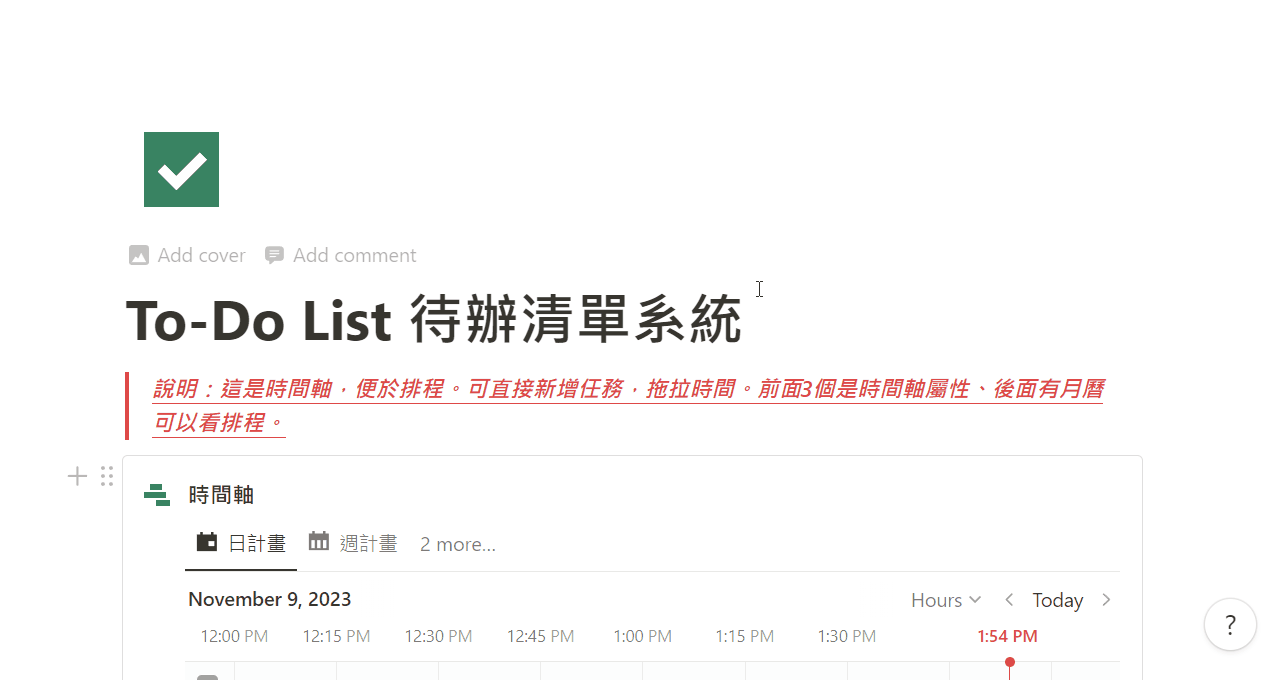
許多用戶都很猶豫,如何選擇適合自己的 Notion 模板?所以,我也提出了 3 個常見的選擇問題,希望能幫助你了解自己是否需要這套系統。
1. 你是否需要更好的任務管理系統?
如果你曾經自己列過待辦事項,請檢視自己這份清單,是否有以下問題?
- 不知不覺愈來愈長,感覺永遠都完成不了
- 上面沒有寫截止日期,導致自己無限拖延
- 沒有寫上執行任務的目的與原因,就沒有動力完成
這些問題,若沒有長期使用待辦清單的人應該不會察覺,但如果問題已經產生了,就要試著優化。
2. 你適合的系統類型
自己正在使用的系統,適合自己嗎?還是有更適合的解決方案呢?
- 你有找過其他軟體或工具嗎?
- 你曾經想解決目前的 bug 嗎?
- 有定期評估,系統使用的狀況如何嗎?
- 你了解自己的使用習慣嗎?
很多時候,我們只是因為習慣了一套工具,不想切換舊有的工作模式,而屈就於目前的系統。不過,認真思考過後,發現這些問題正在不知不覺影響著你,甚至導致生產力下降。
我自己也是看了《一流工作者都在用的待辦清單》後,才開始反省過去的工作模式,並積極找出管理方法上的漏洞。所以我非常能理解,切換系統前的焦慮,以及切換系統後的學習陣痛期。
不過,我秉持著:「若已經知道問題在哪裡,卻因為懶惰而不解決,那就只是等著問題持續惡化,直到一發不可收拾的那天。」
請評估看看:目前使用的系統有哪些問題?它是否真的能協助你達成目標。若「是」請繼續使用;若「否」請嘗試轉換系統。
3. 任務管理的解決方案
任務管理的方法與工具琳瑯滿目,沒有絕對完美的。我曾經分享過,自己用過 Evernote、Trello、Microsofe To Do、iOS 提醒事項等,最終還是用 Notion 最習慣。
選擇系統時,請記得要搭配個人的使用習慣。若你剛好面臨轉換系統,可以考慮 Notion 看看,因為它已經有非常高的知名度,你能從網路上找到各式各樣的支援。
我自己很懶得增加設備與工具間的切換成本,用 Notion 這類型的多功能工具,能滿足我自己大多數的使用場景。不管是新手、面臨筆記軟體轉換期的使用者、生產力工具老手,都能在 Notion 中找到樂趣。
設計理念
All-in-one
– 任務管理一套就夠
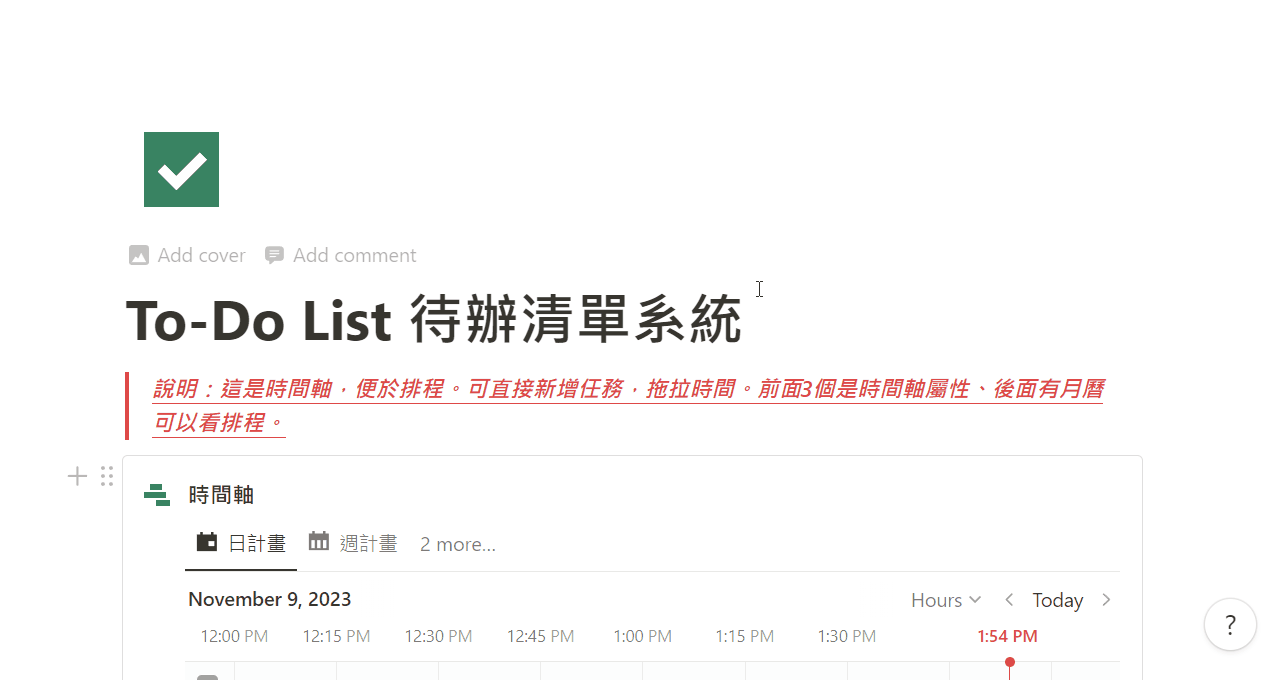
我在設計這套工具時的想法,是希望這套系統像是個人桌布一樣,一打開操作界面,就可以開始使用。人性化、快速,讓你可以即時管理任務。
所以,我的這套待辦清單系統有以下幾個特點:
All-in-one 任務管理一套就夠
市面上的筆記軟體非常多,如 Evernote、Trello、Google Keep、OneNote、HackMD 等,而專門做「任務管理與待辦事項」的軟體也很多,像是 Trello、Microsofe To Do、iOS 提醒事項等,為什麼我會選擇 Notion ?
主要的原因是它不只是筆記軟體,更像是個健全的生產力工具,且在市面上要做到,「資料庫整合」如此完整的大概也只有它。
我把常見的任務管理方法,都整合在這套系統中。除了基本的清單功能外,還可以用「時間軸」管理執行任務時,所花費的總時長;也有「行事曆」可以安排任務日期;整合「專案管理概念」管理任務目標;更可以追蹤「任務情境與負荷程度」。
永久保留個人自由度
我長期使用這些數位生產力工具下來的真實體會:
「任何生產力工具都沒有絕對完美的,能讓你維持長期運作下去的才是最適合。」
我如此熱愛使用 Notion 的原因,並不是因為它非常完美,而是因為它夠自由。
身為一個設計師,很在意系統的界面外觀,及操作人性化。我想優化界面設計,就自己設計、上傳圖片、更改顏色;我想讓操作更人性化,只須移動區塊、重新排版就好。
這是我認為 Notion 最大的樂趣所在,也是我沒有辦法跳槽到其他家系統的原因,因為我想要的系統,幾乎都可以靠自己的想法設計出來。
人性化設計
通常,我在設計模板時,一定會考量使用的情境。因為,所有的模板都是經過,我個人長期的使用,重新優化、設計、包裝完成的,所以會考量日常使用情境去做設計。
它不會 100 % 完美。不過,如同我前面所說的,它很自由;所以,我的任務是盡量做到完整,讓你們可以根據個人習慣在後期進行優化。
系統操作簡介
相信,買過我的模板都知道,我會專門為一套系統寫一篇教學文章,引導使用者在操作上更順暢。接下來,我會根據界面由上而下,講解這套系統操作方法。
主畫面簡介

模板購買完成,並下載後。會看到畫面如上方,會有簡易的文字說明(紅字處),引導使用者該如何操作。
若習慣操作後,可以自行把說明文字移除,就會變成下圖這樣乾淨的主畫面了。
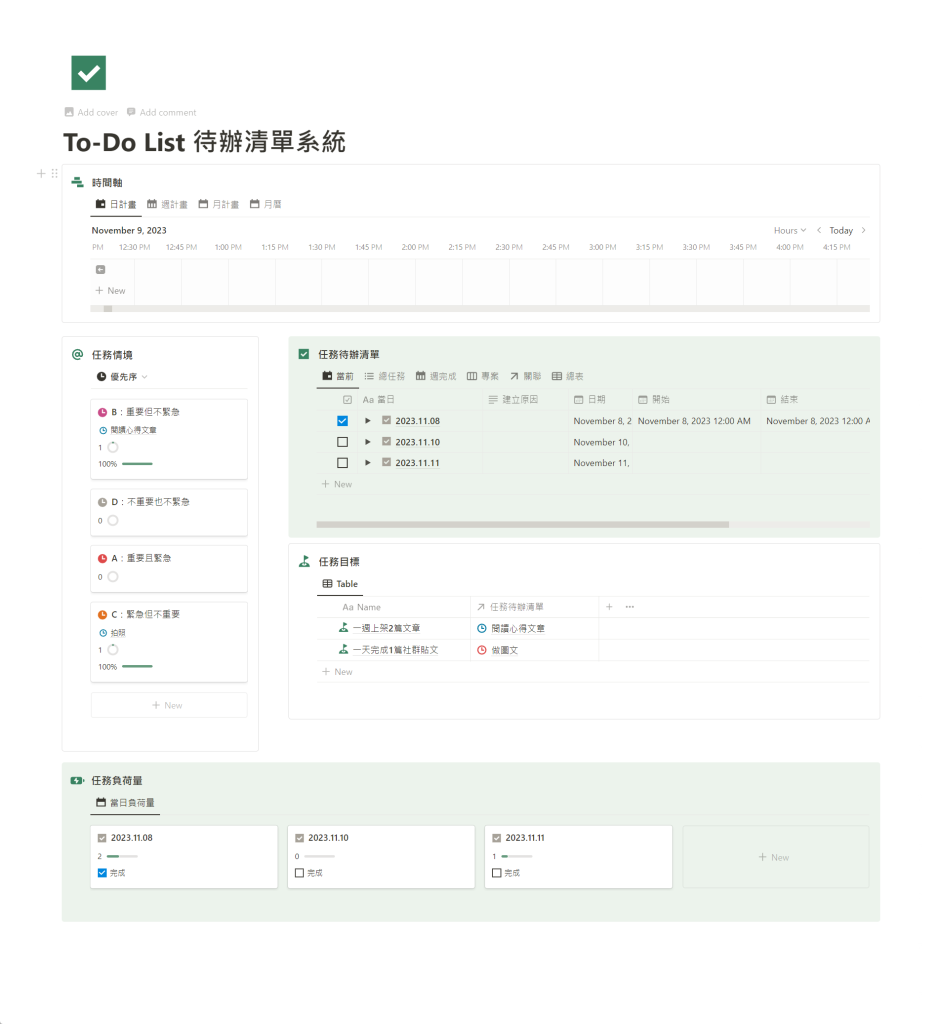
系統功能簡介
系統共分為 5 個部份(如下圖),接下來逐一介紹各個功能,希望能讓使用者學會操作邏輯。
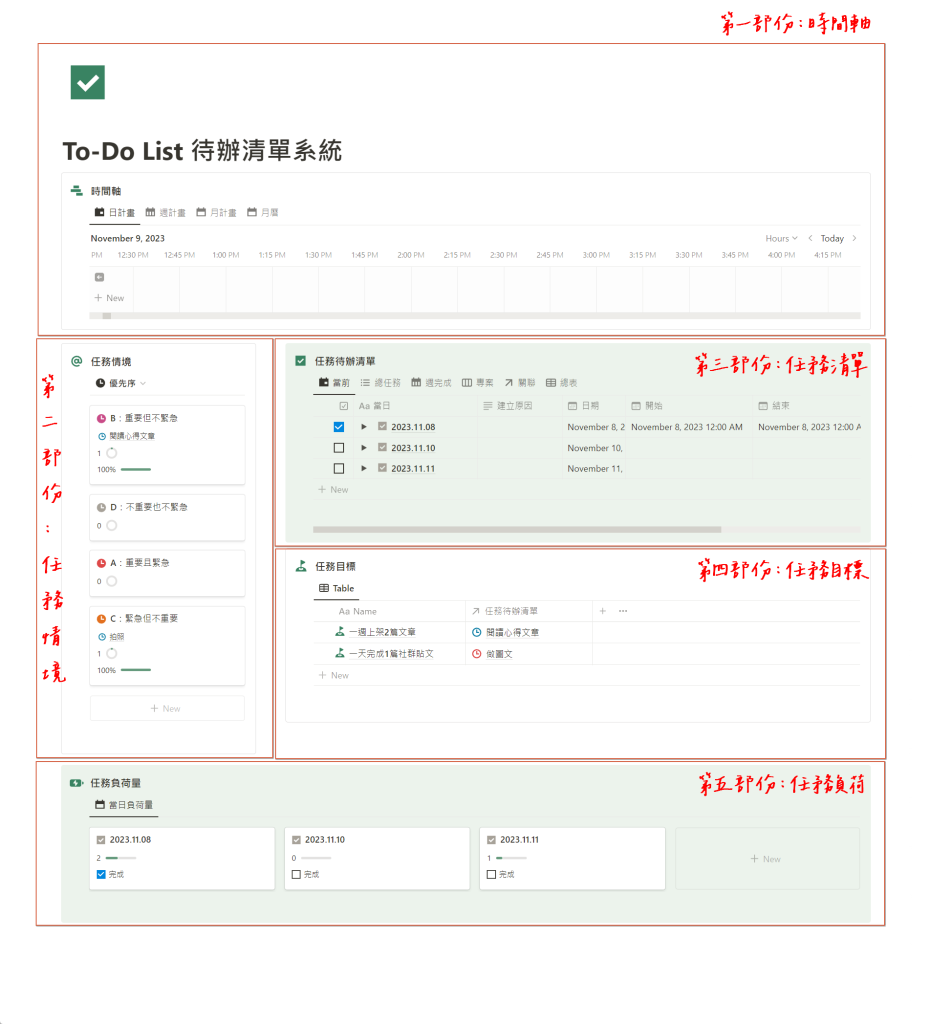
第一部份、時間軸:整合時間軸,套用公式,立即算出你在任務上所花費的時間。
第二部份、任務情境:確認自己是否有以「優先序、重要程度、類型」為安排基礎。
第三部份、任務清單:安排、新增任務,於任務清單中。
第四部份、任務目標:直接連結任務目標,讓你清楚知道自己的方向。
第五部份、任務負荷:確保你不會因為任務總量太多,導致拖延心裡問題。
系統操作方法:只要 3 個步驟
建議剛進入系統時,使用順序如下:
第1步、建立「任務清單」(於第三部份)
1-1 當前:先安排任務,並登入進去。
1-2 總任務:填寫建立原因、關聯目標、情境等。
1-3 週完成:可查看本週完成任務有哪些,並安排當、隔週任務。
1-4 專案:確認專案與任務的關聯與進度。
1-5 關聯:確認都有關聯到。
1-6 總表:添加其他屬性時,方便使用。
第2步、確認「任務日程」(於第一部份)
2-1 時間軸:分為日計畫、週計畫、月計畫,完成第 1 步驟後,可以在日計畫上拖動任務,以確保追蹤任務完成的總時長。
2-2 日曆:用日曆呈現,便於確認當月任務。
第3步、追蹤任務狀態(於第二、五部份)
3-1 追蹤情境:自動呈現「優先序、重要程度、類型」等狀態,便於追蹤任務。
3-2 追蹤負荷量:自動計算當日任務負荷量,目前預設以當日不超過 5 個任務為主,可自行設定。(點資料庫右上角三個原點的圖示(View options)→Properties→當日完成量(往下滑看到 Divide by)→改數字。)
其他、建立目標(於第四部份)
若欲建立新的目標與任務關聯,可直接輸入目標。
獲取Notion模板
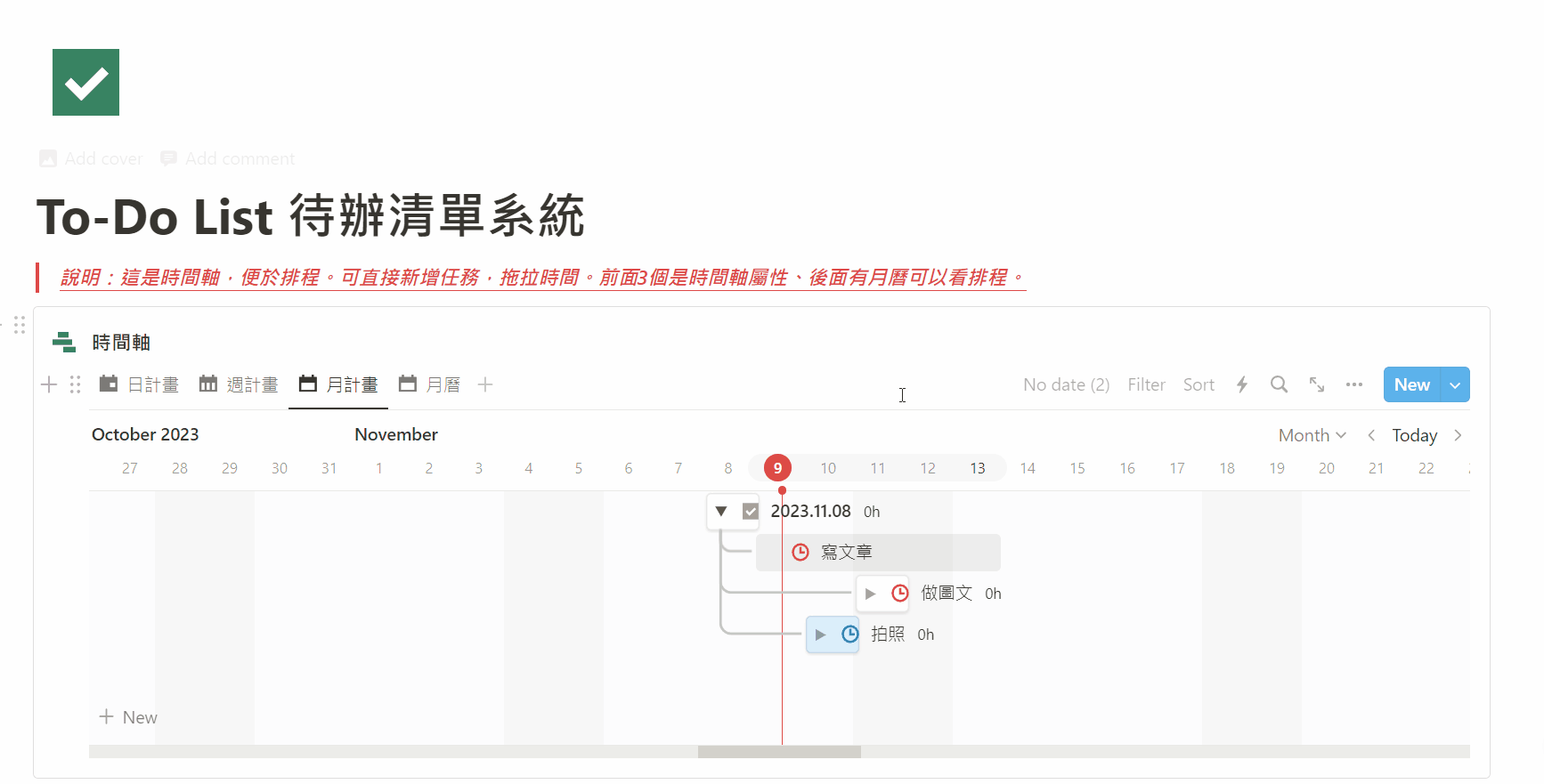
任務管理、待辦清單通通 OK!
Notion To-Do List 是一套便於任務管理的待辦清單系統,擁有完整的架構、系統化的設計,絕對能滿足你對待辦清單的要求。
🈁 本文提到的文章
《完整介紹待辦清單:用這些工具、app、範本建立適合你的待辦清單》
《什麼是Notion資料庫》
《Notion 教學全攻略—為什麼我推薦Notion》
🈁 本文提到的書籍
《一流工作者都在用的待辦清單》
🈁 本文提到的模板
Notion 待辦清單系統:Notion To-Do List
喜歡,請鼓勵我!

ok.jpg)

